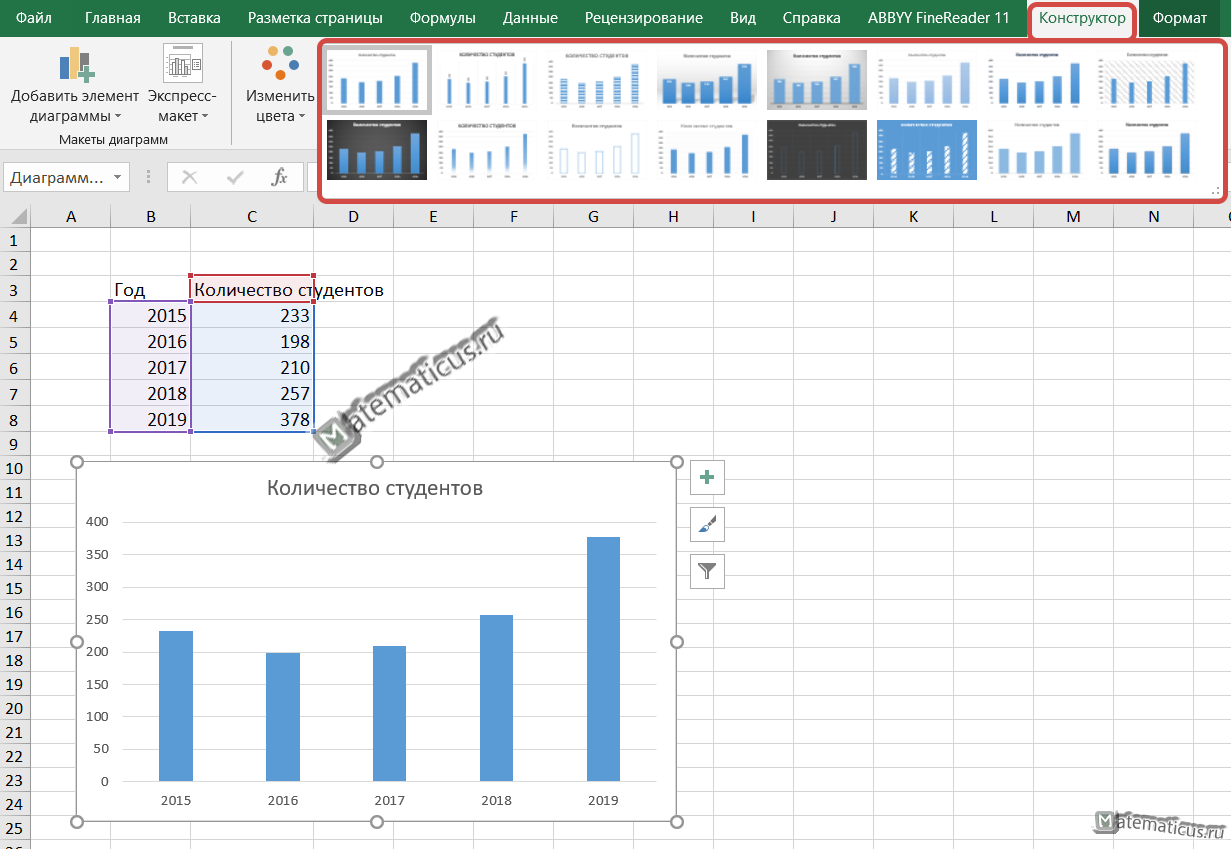Строим гистограмму в Excel.
Для примера возьмём таблицу – количества обучающихся студентов в ВУЗе по годам 2015 — 2019.
| Год | Количество студентов |
| 2015 | 233 |
| 2016 | 198 |
| 2017 | 210 |
| 2018 | 257 |
| 2019 | 378 |
Переходим на вкладку Вставка -> Гистограмма – появляется прямоугольная область с белым фоном.
 Кликаем на эту область правой кнопкой мыши, открывается меню, выбираем Выбрать данные.
Кликаем на эту область правой кнопкой мыши, открывается меню, выбираем Выбрать данные.
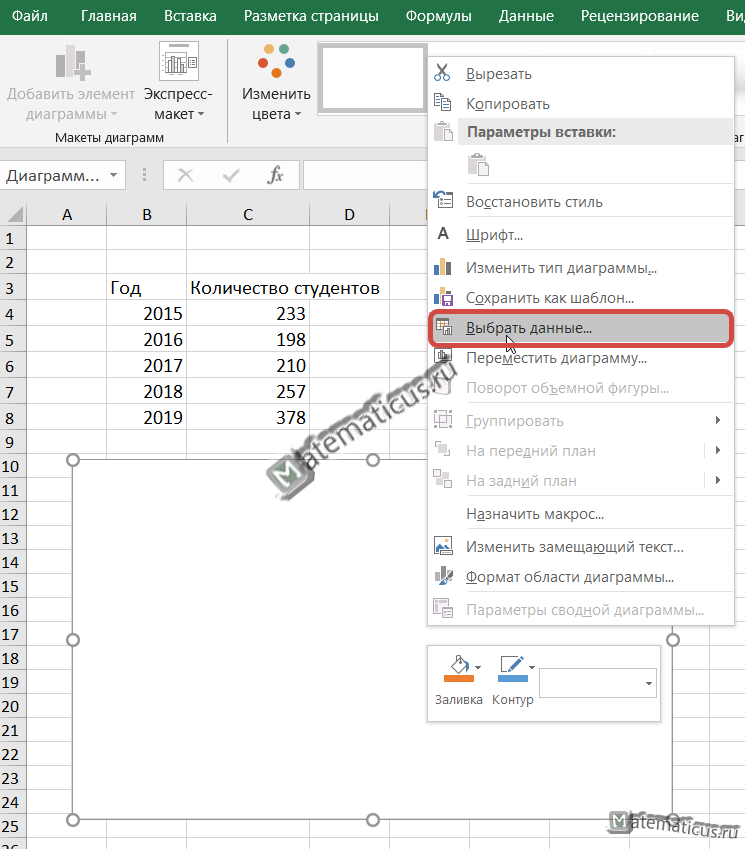
Появляется окно – выбор источника данных, выбираем диапазон ячеек во втором столбце. В итоги генерируется гистограмма, но видим, что подписи снизу порядковые.

Жмем изменить, выбираем диапазон ячеек без названия в первом столбце. Нажимаем Ок и далее Ок.

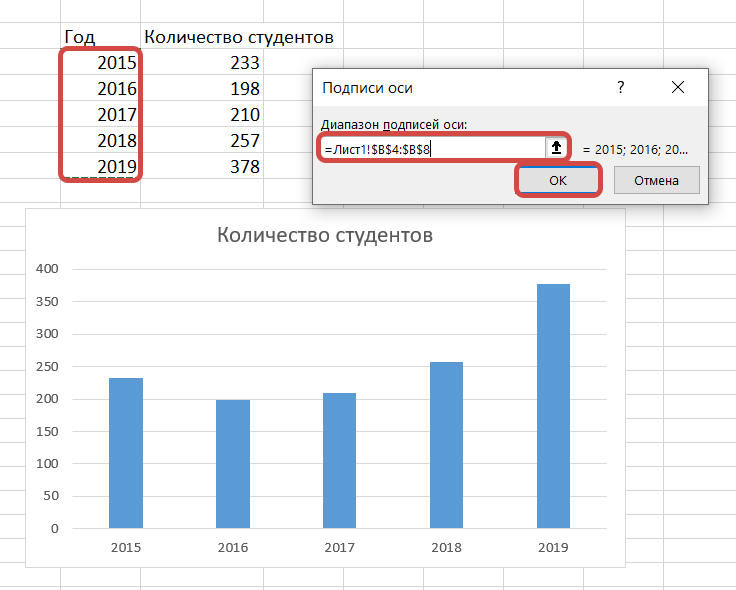

Также в конструкторе можно задать любой вид полученной гистограммы.